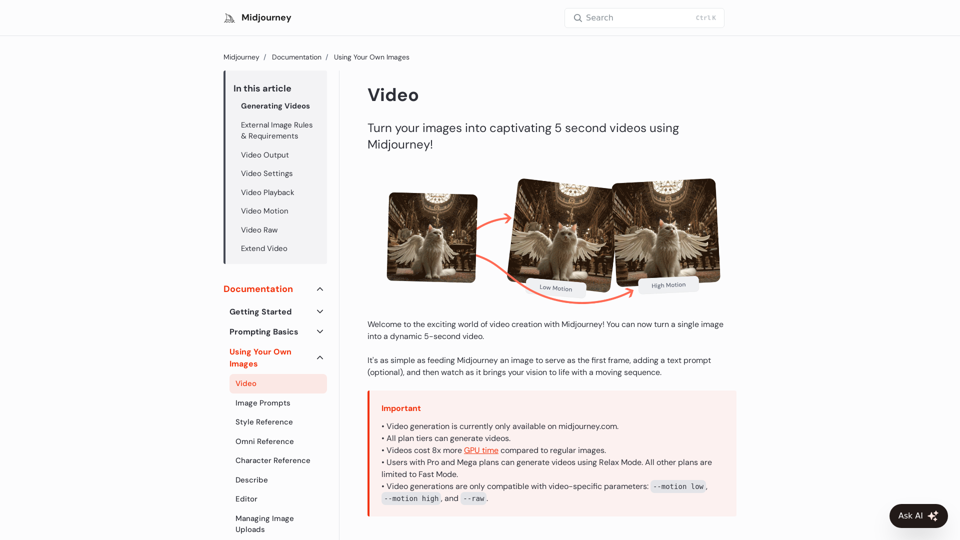คุณสมบัติผลิตภัณฑ์ของ Midjourney Video 1.0
ภาพรวม
Midjourney Video 1.0 คือเครื่องมือ AI นวัตกรรมใหม่ที่เปลี่ยนภาพนิ่งให้เป็นคลิปวิดีโอ 5 วินาทีแบบไดนามิก โดยใช้ประโยชน์จากความสามารถ AI เชิงสร้างสรรค์ของ Midjourney เพื่อทำให้เนื้อหาภาพมีชีวิตชีวา มอบกระบวนการสร้างวิดีโอที่ตรงไปตรงมาบนเว็บไซต์ Midjourney โดยตรง
วัตถุประสงค์หลักและกลุ่มผู้ใช้เป้าหมาย
- วัตถุประสงค์หลัก: เพื่อให้ผู้ใช้สามารถแปลงภาพเดียวให้เป็นลำดับวิดีโอสั้นๆ ที่น่าดึงดูดได้อย่างง่ายดายโดยใช้ AI พร้อมข้อความแจ้งทางเลือกสำหรับทิศทางเชิงสร้างสรรค์
- กลุ่มผู้ใช้เป้าหมาย:
- ผู้ใช้ Midjourney ที่ต้องการเพิ่มการเคลื่อนไหวให้กับภาพที่สร้างขึ้น
- ผู้สร้างเนื้อหาและศิลปินที่กำลังมองหาวิธีง่ายๆ ในการสร้างคลิปวิดีโอสั้นๆ จากภาพนิ่ง
- บุคคลที่สนใจทดลองสร้างวิดีโอด้วย AI โดยไม่ต้องมีความรู้ทางเทคนิคมากนัก
รายละเอียดฟังก์ชันและการทำงาน
- กระบวนการสร้างวิดีโอ:
- เฟรมเริ่มต้น: ผู้ใช้ให้ภาพเป็นเฟรมเริ่มต้นของวิดีโอ ซึ่งอาจเป็นภาพที่สร้างโดย Midjourney หรือภาพภายนอกที่ผู้ใช้อัปโหลด
- ข้อความแจ้งทางเลือก: สามารถเพิ่มข้อความแจ้งทางเลือกเพื่อนำ AI ในการสร้างลำดับการเคลื่อนไหว
- แพลตฟอร์ม: การสร้างวิดีโอมีให้เฉพาะบน midjourney.com เท่านั้น
- ตัวเลือกอินพุตภาพ:
- ภาพ Midjourney: ปุ่ม "Animate Image" มีให้สำหรับภาพทั้งหมดในแกลเลอรีของผู้ใช้ พร้อมตัวเลือก "Auto" และ "Manual" สำหรับการสร้างทันทีหรือตามที่ปรับแต่ง
- ภาพภายนอก: ผู้ใช้สามารถอัปโหลดภาพของตนเองผ่าน "Imagine bar" หรือลากและวาง พร้อมตัวเลือกในการปักหมุดภาพสำหรับข้อความแจ้งหลายรายการ
- ข้อมูลจำเพาะเอาต์พุตวิดีโอ:
- ความยาว: วิดีโอเริ่มต้นมีความยาว 5 วินาที
- คุณภาพ: สร้างใน 480p (Standard Definition)
- อัตราส่วนภาพ: อิงตามอัตราส่วนภาพของภาพเริ่มต้น โดยสามารถปรับเปลี่ยนได้เล็กน้อย (เช่น ภาพ 1:1 จะได้วิดีโอ 624x624px, 16:9 จะได้วิดีโอ 832x464px)
- พารามิเตอร์ควบคุมวิดีโอ:
- การตั้งค่าการเคลื่อนไหว:
--motion low(ค่าเริ่มต้น): ให้ความสำคัญกับฉากนิ่งๆ, การเคลื่อนไหวของกล้องต่ำ, การเคลื่อนไหวช้า หรือการเคลื่อนไหวของตัวละครที่ละเอียดอ่อน--motion high: สนับสนุนการเคลื่อนไหวของกล้องขนาดใหญ่และการเคลื่อนไหวของตัวละครที่ใหญ่ขึ้น แม้ว่าอาจนำไปสู่ผลลัพธ์ที่ไม่สมจริงหรือมีข้อผิดพลาดได้
- Raw Mode (
--raw): ลดลักษณะเฉพาะของ Midjourney ซึ่งทำให้ข้อความแจ้งมีอิทธิพลต่อผลลัพธ์ของวิดีโอมากขึ้น คล้ายกับ Raw Mode สำหรับภาพ
- การตั้งค่าการเคลื่อนไหว:
- การขยายวิดีโอ:
- วิดีโอสามารถขยายได้เพิ่มเติม 4 วินาทีต่อการขยาย
- "Extend Auto" ใช้ข้อความแจ้งต้นฉบับ; "Extend Manual" อนุญาตให้แก้ไขข้อความแจ้งก่อนการขยาย
- ความยาววิดีโอสูงสุดคือ 21 วินาที (สูงสุด 4 การขยาย)
- การเล่น: วิดีโอสามารถเล่นได้โดยการเลื่อนเมาส์ไปที่วิดีโอในหน้า Create การสครับด้วยตนเองสามารถทำได้โดยการกด Ctrl/Cmd ค้างไว้และเลื่อนเมาส์
- การตั้งค่า: การตั้งค่าวิดีโอ (การเคลื่อนไหวเริ่มต้น, ความเร็ว GPU, Stealth Mode) สามารถเข้าถึงได้ผ่านไอคอนการตั้งค่าใน Imagine bar และซิงค์กับการตั้งค่าการสร้างภาพ
ประโยชน์ของผู้ใช้
- ใช้งานง่าย: อินเทอร์เฟซที่เรียบง่ายสำหรับการเปลี่ยนภาพเป็นวิดีโอ โดยใช้ความพยายามน้อยที่สุด
- การแสดงออกเชิงสร้างสรรค์: เพิ่มมิติใหม่ให้กับภาพนิ่ง ช่วยให้ผู้ใช้สามารถจินตนาการถึงการเคลื่อนไหวและการเล่าเรื่อง
- การเข้าถึง: มีให้สำหรับทุกระดับแผน ทำให้การสร้างวิดีโอ AI เข้าถึงได้ในวงกว้าง
- ความยืดหยุ่น: มีการควบคุมความเข้มข้นของการเคลื่อนไหวและอิทธิพลของข้อความแจ้ง ช่วยให้ได้ผลลัพธ์เชิงสร้างสรรค์ที่หลากหลาย
- ประสิทธิภาพ: สร้างคลิปวิดีโอสั้นๆ ได้อย่างรวดเร็วโดยไม่จำเป็นต้องใช้ซอฟต์แวร์ตัดต่อวิดีโอที่ซับซ้อน
ความเข้ากันได้และการรวมระบบ
- ความเฉพาะเจาะจงของแพลตฟอร์ม: ปัจจุบันมีให้เฉพาะที่ midjourney.com เท่านั้น
- Discord Integration (Login): ผู้ใช้ที่เข้าถึง Midjourney ผ่าน Discord ต้องเข้าสู่ระบบเว็บไซต์โดยใช้ตัวเลือก "Continue with Discord"
- ความเข้ากันได้ของภาพ: ทำงานร่วมกับภาพที่สร้างโดย Midjourney และภาพภายนอกที่ผู้ใช้อัปโหลด
- ความเข้ากันได้ของพารามิเตอร์: เข้ากันได้กับพารามิเตอร์เฉพาะวิดีโอเท่านั้น (
--motion low,--motion high,--raw) พารามิเตอร์ภาพต้นฉบับจะถูกลบออกโดยอัตโนมัติระหว่างการสร้างวิดีโอ - ความเข้ากันได้ของระดับแผน:
- ทุกระดับแผนสามารถสร้างวิดีโอได้
- แผน Pro และ Mega สามารถใช้ Relax Mode สำหรับการสร้างวิดีโอ; แผนอื่น ๆ จำกัดอยู่ที่ Fast Mode
การเข้าถึงและวิธีการเปิดใช้งาน
- การเข้าถึง: ผู้ใช้สามารถเข้าถึงคุณสมบัติการสร้างวิดีโอได้โดยไปที่ midjourney.com
- การเปิดใช้งาน:
- สำหรับภาพที่สร้างโดย Midjourney: เปิดภาพในแกลเลอรีแล้วคลิกปุ่ม "Animate Image"
- สำหรับภาพภายนอก: คลิกไอคอนภาพใน Imagine bar, อัปโหลดหรือเลือกภาพ จากนั้นดำเนินการสร้างวิดีโอ
- ค่าใช้จ่าย: การสร้างวิดีโอมีค่าใช้จ่าย GPU time มากกว่าการสร้างภาพปกติ 8 เท่า งานที่ถูกบล็อก (เนื่องจากตัวกรองเนื้อหา) ไม่มีค่าใช้จ่าย GPU time